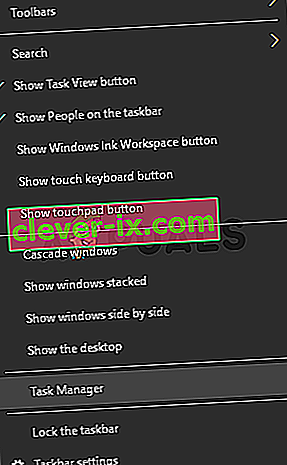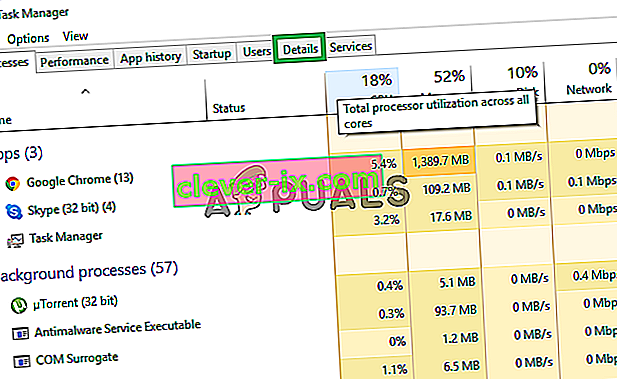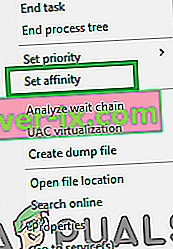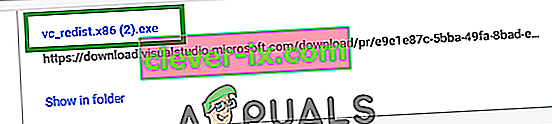PlayerUnknown's Battlegrounds, jinak známý jako PUBG, je online hra pro více hráčů, která byla vyvinuta a publikována společností PUBG Corporation. Hra byla vydána v prosinci 2017 a okamžitě se stala velmi populární díky své jedinečné formě hry. Poměrně nedávno však přichází spousta zpráv o uživatelích, kteří hru nemohou spustit . Po spuštění spustitelného souboru hry se nic nestane a hra se nezobrazí ve správci úloh.

Co brání spuštění PUBG?
Po obdržení mnoha zpráv od více uživatelů jsme se rozhodli záležitost prozkoumat a vymysleli jsme sadu řešení, která problém většiny našich uživatelů vyřešila. Podívali jsme se také na důvody, kvůli kterým byla chyba spuštěna, a uvedli jsme je níže.
- Chybějící soubory: Aby hra správně fungovala, vyžaduje přítomnost a neporušenost všech jejích souborů. Pokud některé soubory chybí nebo byly poškozeny, hra se nebude moci správně spustit.
- Poškozené soubory „Obsah“: Ve složce „ Obsah> Paks “ jsou určité soubory, které způsobují konflikty s hrou a zabraňují jejímu spuštění.
- Afinita: Kvůli chybě ve hře se hra někdy nespustí správně, pokud se během spuštění použijí všechna jádra CPU.
- Přetaktování: Ve hře dochází k určitým konfliktům, pokud je grafická karta v počítači nebo CPU přetaktována. Hra se nespustí správně, pokud dojde k přetaktování GPU nebo CPU, což způsobí problém.
- VC Redist C ++: Hra vyžaduje, aby všechny verze softwaru byly nainstalovány a fungovaly správně. Pokud některá z verzí ve vašem počítači chybí, hra nebude fungovat správně.
Nyní, když máte základní znalosti o povaze problému, přejdeme k řešení. Doporučujeme vyzkoušet tato řešení v konkrétním pořadí, v jakém jsou poskytována.
Řešení 1: Ověřte chybějící soubory
Aby hra správně fungovala, vyžaduje přítomnost a neporušenost všech jejích souborů. Pokud některé soubory chybí nebo byly poškozeny, hra se nebude moci správně spustit.
- Otevřete si Steam klienta a přihlásit se ke svému účtu.
- Klikněte na „ knihovny “ a pravým - klikněte na hru ze seznamu v levé části okna.
- Vyberte „ Vlastnosti “ a klikněte na kartu „ Místní soubory “.
- Klikněte na možnosti „ Ověřit integritu herních souborů “ a počkejte, až klient dokončí proces.
- Spusťte hru a zkontrolujte, zda problém přetrvává.

Řešení 2: Odstranění konfiguračních souborů
Ve složce „Obsah> Paks“ jsou určité soubory, které způsobují konflikty s hrou a zabraňují jejímu spuštění. V tomto kroku proto odstraníme některé soubory ve složce „Paks“. Pro to:
- Přejděte do instalační složky hry .
- Otevřete složku „ Tslgame “ a poté složku „ Content “.
- Nyní otevřete složku „ Paks “ a odstraňte tam všechny soubory, které nezačínají „ Pakchunk “. Takto by ve vašem případě mohla vypadat cesta k souboru:
PUBG> TslGame> Obsah> Paks
Poznámka: Neodstraňujte žádný soubor, který má v názvu název „Pakchunk“.
- Otevřete Steam , přihlaste se ke svému účtu a opakujte proces ověření hry, jak je uvedeno v předchozím kroku.

- Spusťte hru a zkontrolujte, zda problém přetrvává.
Řešení 3: Změna afinity
Kvůli chybě ve hře se hra někdy nespustí správně, pokud se během spuštění použijí všechna jádra CPU. V tomto kroku proto změníme „spřízněnost“ hry.
- Otevřete „ Správce úloh “ kliknutím pravým tlačítkem na hlavní panel a výběrem „ Správce úloh “.
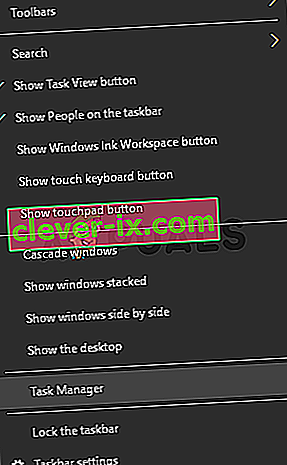
- Kliknutím na kartu „ Podrobnosti “ otevřete podrobnosti použití aplikace.
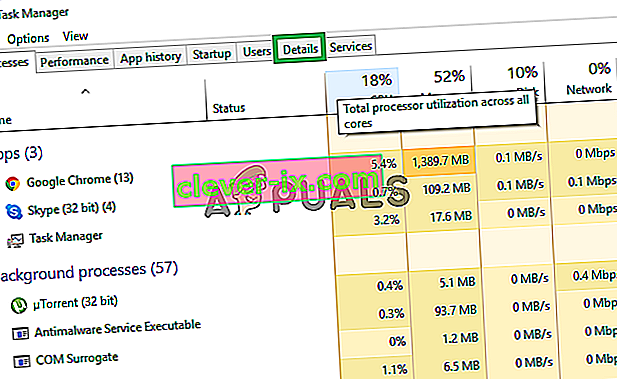
- Otevřete parní klienta a přihlásit se ke svému účtu.
- Klikněte na „ knihovna “ a poté na PUBG.
- Klikněte na „ přehrát “ a pečlivě sledujte správce úloh.
- Jakmile „ TslGame . exe “se zobrazí pravým tlačítkem myši a vyberte„ Nastavit spřažení “.
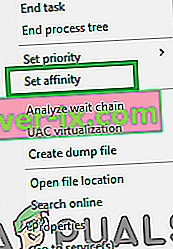
- Zrušte zaškrtnutí políčka „ Všechny procesory “ a zaškrtněte políčko „ CPU 0 “.

Poznámka: S tímto procesem musíte být rychlí a skončit před spuštěním hry.
- Nechte hru spustit a zkontrolujte, zda problém přetrvává.
- Pokud hra starty za normálních okolností, ať to dosáhnout hlavní nabídky a znovu jít do „ task manager „, pravým - kliknutím na tlačítko „ TslGame . exe “a vyberte„ Nastavit spřažení “.
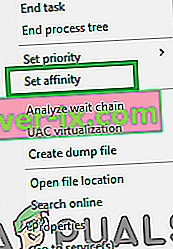
- Znovu zkontrolujte „ Všechny procesory “.
- Nyní si můžete zahrát hru normálně a začne zápas, ale musíte být opatrní, aby změnu na spřažení zpět do polohy „ CPU 0 “ Než jste odejít na zápas .
Řešení 4: Instalace VC Redist C ++
Hra vyžaduje, aby byly nainstalovány všechny verze softwaru a správně fungovaly. Pokud některá z verzí ve vašem počítači chybí, hra nebude fungovat správně. Proto v tomto kroku budeme stahovat a instalovat VC Redist C ++.
- Zde si můžete stáhnout Visual Studio 2017 ze zde, pokud používáte 64 - bitový operační systém a odtud pokud používáte 32 - bitový operační systém.
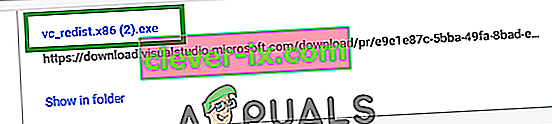
- Nainstalujte software po stažení nebo jej nahraďte , pokud již máte v systému nainstalován.
- Visual Studio 2015 si můžete stáhnout odtud a nainstalovat až po dokončení stahování.
- Po instalaci obou programů spusťte hru a zkontrolujte, zda problém přetrvává.
Řešení 5: Zakázání přetaktování
Pokud jste přetaktovali svůj CPU nebo GPU, doporučujeme odstranit přetaktování a zkusit spustit hru. Pokud je problém vyřešen, budete muset hrát hru bez přetaktování, protože v některých případech přetaktování způsobuje problémy a konflikty s určitými prvky hry a nespustí se správně.